如何禁用电脑麦克风 如何关闭Win10笔记本麦克风
更新时间:2023-12-06 15:59:17作者:xiaoliu
电脑已经成为我们生活中不可或缺的一部分,而麦克风更是我们在使用电脑时经常会用到的设备之一,有时候我们可能希望禁用电脑的麦克风,以保护个人隐私或避免不必要的干扰。特别是在使用Win10笔记本时,如何关闭麦克风可能对一些用户来说是一个挑战。在本文中我们将为您介绍一些简单而有效的方法,以帮助您轻松禁用Win10笔记本的麦克风功能。无论您是需要在会议中保持安静,还是希望在私人空间中享受电脑的使用,这些方法都将满足您的需求。
具体步骤:
1.在Windows10系统桌面,右键点击桌面左下角的开始按钮,在弹出菜单中选择“设置”菜单项
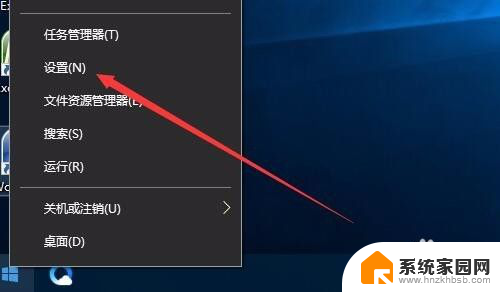
2.这时会打开Windows设置窗口,在这里点击“隐私”图标
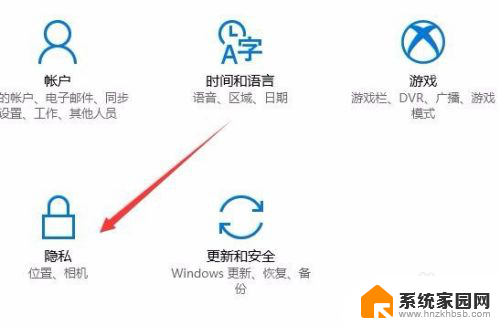
3.在打开的隐私设置窗口中,我们点击左侧边栏的的麦克风快捷链接
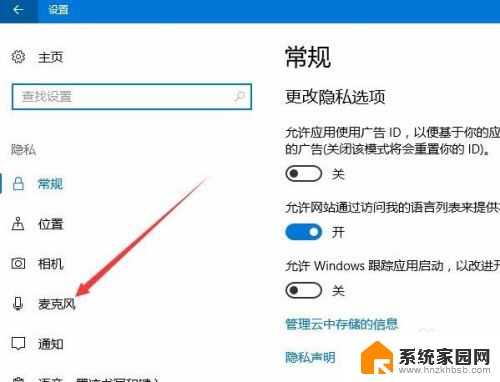
4.在右侧打开的窗口中,找到“允许应用使用我的麦克风”一项。把其下面的开关设置为关闭状态,这样就直接禁用了我们系统的麦克风了。
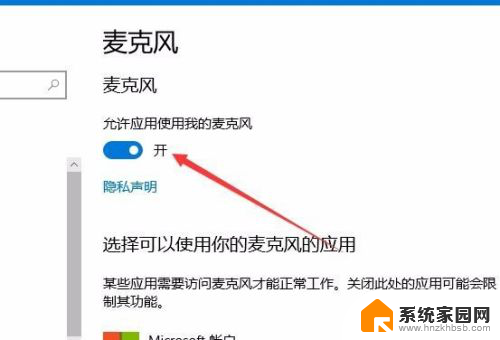
以上就是禁用电脑麦克风的方法,如果您遇到类似情况,可以按照以上步骤进行解决,希望对您有所帮助。
如何禁用电脑麦克风 如何关闭Win10笔记本麦克风相关教程
- 怎样关掉麦克风 Win10笔记本如何禁用麦克风
- 耳机的麦克风怎么在电脑上用 win10如何设置耳机麦克风
- 电脑麦克风禁用了找不到了 win10麦克风开启方法
- win10如何调小麦克风音量 win10如何调整麦克风音量大小
- 电脑上的内置麦克风 Win10系统如何开启内置麦克风
- 在哪里打开麦克风 win10如何设置麦克风
- 语音通话麦克风已关闭怎么打开 Win10麦克风被禁用了怎么解决
- 麦克风权限在哪里打开 如何在win10中开启麦克风权限
- 麦克风启用 win10电脑麦克风声音设置教程
- 怎么关掉麦克风权限 Win10应用麦克风权限设置方法
- 电脑网络连上但是不能上网 Win10连接网络显示无法连接但能上网的解决方法
- win10无线网密码怎么看 Win10系统如何查看已连接WiFi密码
- win10开始屏幕图标点击没反应 电脑桌面图标点击无反应
- 蓝牙耳机如何配对电脑 win10笔记本电脑蓝牙耳机配对方法
- win10如何打开windows update 怎样设置win10自动更新功能
- 需要系统管理员权限才能删除 Win10删除文件需要管理员权限怎么办
win10系统教程推荐
- 1 win10和win7怎样共享文件夹 Win10局域网共享问题彻底解决方法
- 2 win10设置桌面图标显示 win10桌面图标显示不全
- 3 电脑怎么看fps值 Win10怎么打开游戏fps显示
- 4 笔记本电脑声音驱动 Win10声卡驱动丢失怎么办
- 5 windows查看激活时间 win10系统激活时间怎么看
- 6 点键盘出现各种窗口 如何解决Win10按键盘弹出意外窗口问题
- 7 电脑屏保在哪里调整 Win10屏保设置教程
- 8 电脑连接外部显示器设置 win10笔记本连接外置显示器方法
- 9 win10右键开始菜单没反应 win10开始按钮右键点击没有反应怎么修复
- 10 win10添加中文简体美式键盘 Win10中文输入法添加美式键盘步骤